英伟达获准对华出售H200芯片,需向美政府缴纳25%分成
2025-12-09

将背景图层进行复制,执行“滤镜>像素化>点状化”命令,在弹出的“点状化”对话框中设定如下图所示。在这里“单元格大小”的设定决定了雪片的大小。
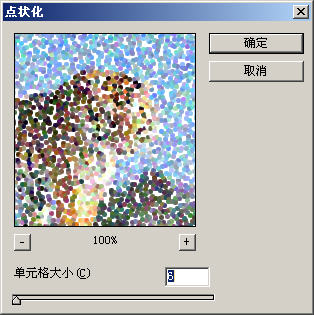
单击“确定”按钮,得到结果如下图所示。
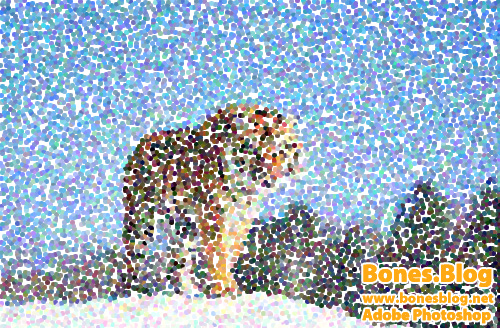
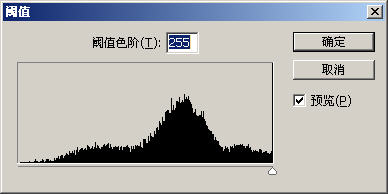
单击“确定”按钮,得到结果如下图所示。
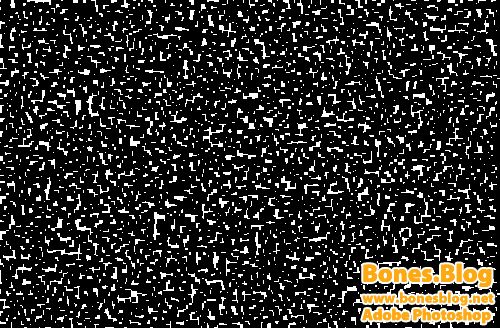
将“背景 副本”图层的图层混合模式改为“滤色”,结果如下图所示。

执行“滤镜>模糊>动感模糊”命令,在“动感模糊”对话框中设定飘雪的方向(角度)和飘雪的速度(距离)。
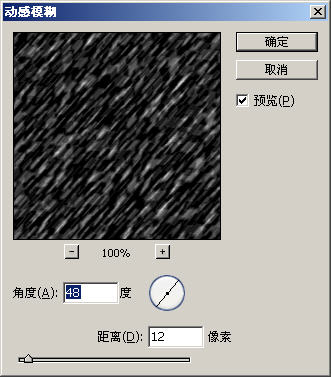
单击“确定”按钮,得到结果如下图所示。



评论 {{userinfo.comments}}
{{child.content}}






{{question.question}}
提交
